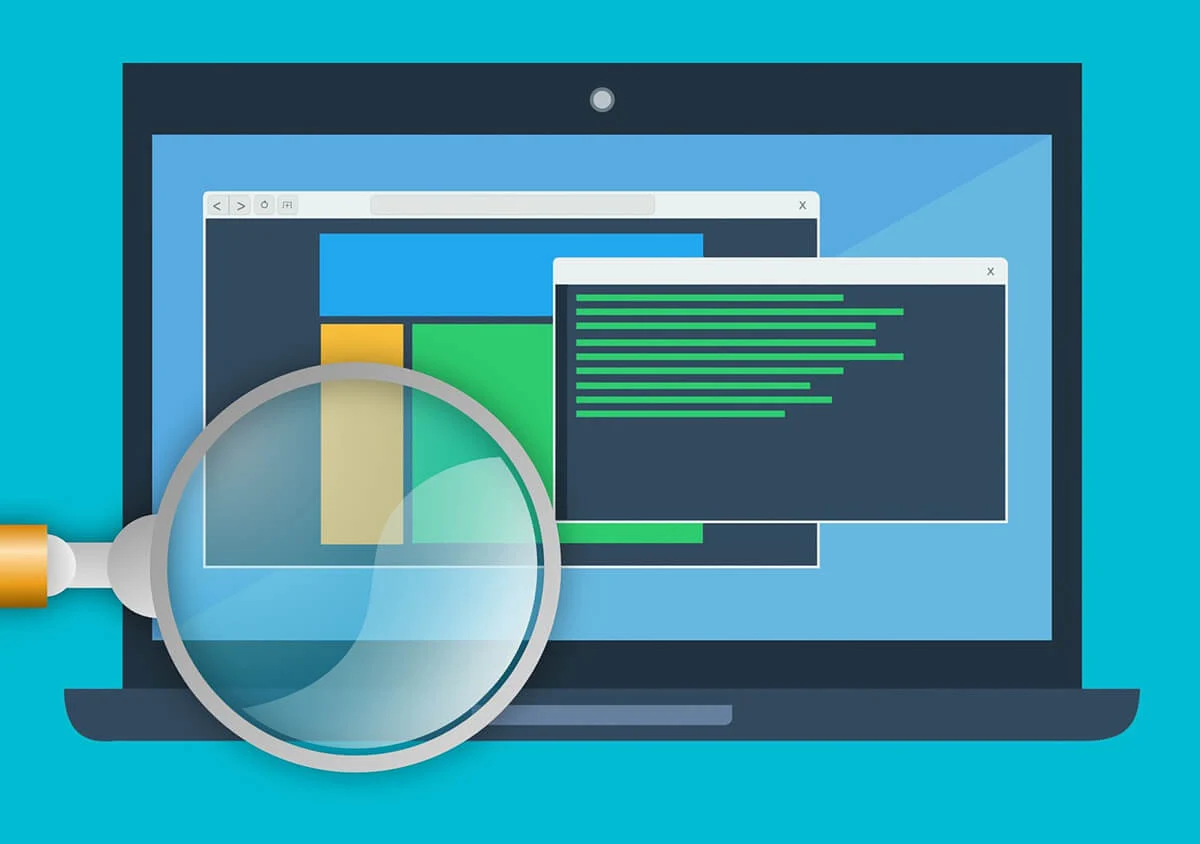- ಸುರಕ್ಷಿತ ಬೂಟ್ ಮಾನ್ಯ ಸಹಿ ಇಲ್ಲದ ಅಥವಾ UEFI ನಿಂದ ಗುರುತಿಸಲ್ಪಡದ ಬೂಟ್ಲೋಡರ್ಗಳನ್ನು ನಿರ್ಬಂಧಿಸುತ್ತದೆ.
- ವಿಂಡೋಸ್ 7 ಬೆಂಬಲವಿಲ್ಲ; ಮರುಸ್ಥಾಪನೆ ಮತ್ತು ಡ್ಯುಯಲ್ ಬೂಟಿಂಗ್ ಸಮಸ್ಯೆಗಳನ್ನು ಉಂಟುಮಾಡಬಹುದು.
- ನಿಷ್ಕ್ರಿಯಗೊಳಿಸುವಿಕೆಯು ತಾತ್ಕಾಲಿಕ ಪರಿಹಾರವಾಗಿದೆ; ನಿಜವಾದ ಪರಿಹಾರವೆಂದರೆ ಸಹಿ ಮಾಡುವುದು ಅಥವಾ ಸರಿಯಾದ ಕೀಲಿಗಳನ್ನು ಬಳಸುವುದು.
- ಪರಿಶೀಲನೆ ವಿಫಲವಾದರೆ, ಕಾರ್ಖಾನೆ ಸೆಟ್ಟಿಂಗ್ಗಳನ್ನು ಮರುಸ್ಥಾಪಿಸಿ ಮತ್ತು ತಯಾರಕರನ್ನು ಸಂಪರ್ಕಿಸಿ.
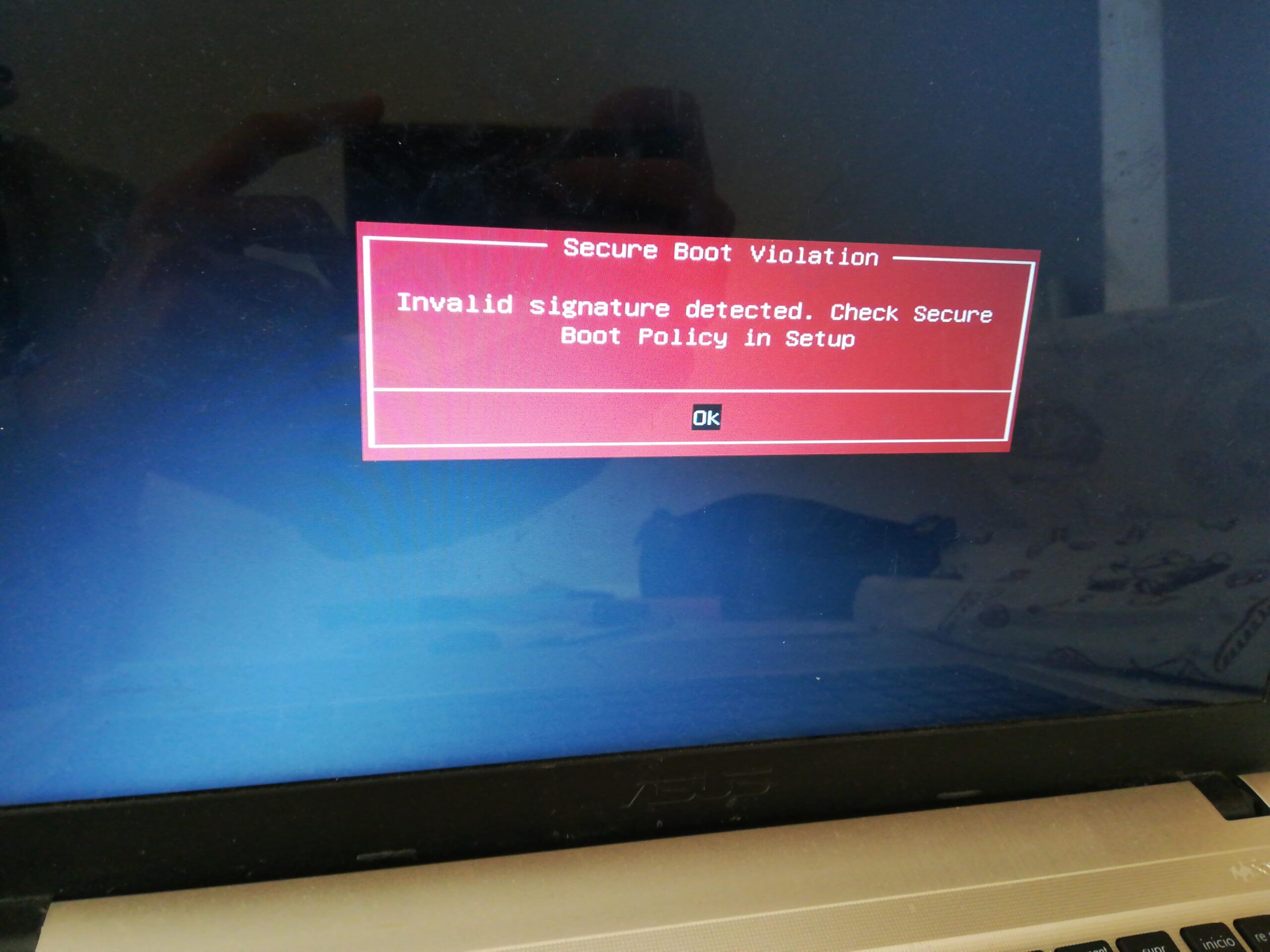
ನೀವು ಸೂಚನೆಯನ್ನು ಪಡೆದಿದ್ದರೆ ಬೂಟ್ 'ಸುರಕ್ಷಿತ ಬೂಟ್ ಉಲ್ಲಂಘನೆ' ಆದರೆ ನಿಮ್ಮ ಕಂಪ್ಯೂಟರ್ ಆ ಪರದೆಯನ್ನು ದಾಟಲು ಸಾಧ್ಯವಿಲ್ಲ, ಚಿಂತಿಸಬೇಡಿ: ನೀವು ಒಬ್ಬಂಟಿಯಲ್ಲ. ಆಪರೇಟಿಂಗ್ ಸಿಸ್ಟಮ್ ಲೋಡ್ ಆಗುವ ಮೊದಲು ಈ ಸಂದೇಶ ಕಾಣಿಸಿಕೊಳ್ಳುತ್ತದೆ. ಮತ್ತು ಸಾಮಾನ್ಯವಾಗಿ BIOS/UEFI ಬೂಟ್ ಲೋಡರ್ಗಳ ಡಿಜಿಟಲ್ ಸಹಿಗಳನ್ನು ಹೇಗೆ ಪರಿಶೀಲಿಸುತ್ತದೆ ಎಂಬುದಕ್ಕೆ ಸಂಬಂಧಿಸಿದೆ.
ಅನೇಕ ಕಂಪ್ಯೂಟರ್ಗಳಲ್ಲಿ, ವಿಶೇಷವಾಗಿ ASUS ನಂತಹ ಬ್ರ್ಯಾಂಡ್ಗಳಲ್ಲಿ, ಮೈಕ್ರೋಸಾಫ್ಟ್ನ ಸೆಕ್ಯೂರ್ ಬೂಟ್ ಪರಿಶೀಲನೆಯು ನಿಮ್ಮನ್ನು ರಕ್ಷಿಸಲು ಪೂರ್ವನಿಯೋಜಿತವಾಗಿ ಸಕ್ರಿಯಗೊಳಿಸಲ್ಪಡುತ್ತದೆ ಮಾಲ್ವೇರ್ ಮತ್ತು ಬೂಟ್ಕಿಟ್ಗಳು. UEFI ನಿರೀಕ್ಷಿಸುವ 'ಕೀಗಳು' ಅಥವಾ ಸಹಿಗಳು ಬೂಟ್ಲೋಡರ್ನವುಗಳಿಗೆ ಹೊಂದಿಕೆಯಾಗದಿದ್ದಾಗ ಸಮಸ್ಯೆ ಉದ್ಭವಿಸುತ್ತದೆ. ಅದು ನಿಮ್ಮದನ್ನು ಪ್ರಾರಂಭಿಸಲು ಪ್ರಯತ್ನಿಸುತ್ತದೆ ವಿಂಡೋಸ್ ಅಥವಾ ನೀವು ಲಿನಕ್ಸ್, ಇದು ಸುರಕ್ಷತಾ ಲಾಕ್ ಅನ್ನು ಪ್ರಚೋದಿಸುತ್ತದೆ.
ಸೆಕ್ಯೂರ್ ಬೂಟ್ ಎಂದರೇನು ಮತ್ತು ನನಗೆ ಈ ಸಂದೇಶ ಏಕೆ ಬರುತ್ತದೆ?
ಸೆಕ್ಯೂರ್ ಬೂಟ್ ಎನ್ನುವುದು ವಿಶ್ವಾಸಾರ್ಹ ಘಟಕಗಳು (ಮೈಕ್ರೋಸಾಫ್ಟ್, ತಯಾರಕರು ಅಥವಾ ಬಳಕೆದಾರರು, ಅನ್ವಯಿಸಿದಂತೆ) ಸಹಿ ಮಾಡಿದ ಸಾಫ್ಟ್ವೇರ್ ಅನ್ನು ಮಾತ್ರ ಬೂಟ್ ಮಾಡಲು ಅನುಮತಿಸಲು ವಿನ್ಯಾಸಗೊಳಿಸಲಾದ UEFI ವೈಶಿಷ್ಟ್ಯವಾಗಿದೆ. ಬೂಟ್ ಸಮಯದಲ್ಲಿ, UEFI ಬೂಟ್ಲೋಡರ್ ಸಹಿಯನ್ನು ಅಧಿಕೃತ ಕೀಗಳ ಡೇಟಾಬೇಸ್ನೊಂದಿಗೆ ಹೋಲಿಸುತ್ತದೆ.ಅದು ಅಸಾಮಾನ್ಯವಾದ ಏನನ್ನಾದರೂ ಪತ್ತೆ ಮಾಡಿದರೆ, ಪ್ರಕ್ರಿಯೆಯು ಅಡಚಣೆಯಾಗುತ್ತದೆ ಮತ್ತು ಸುರಕ್ಷಿತ ಬೂಟ್ ಉಲ್ಲಂಘನೆ ಸಂಭವಿಸುತ್ತದೆ.
ಇದಕ್ಕೆ ಕಾರಣವಾಗುವ ವಿಶಿಷ್ಟ ಸನ್ನಿವೇಶಗಳಿವೆ. ಉದಾಹರಣೆಗೆ, ವಿಂಡೋಸ್ 8.1, 10, ಅಥವಾ 11 ಚಾಲನೆಯಲ್ಲಿರುವ ಕಂಪ್ಯೂಟರ್ಗಳಲ್ಲಿ, ನೀವು ಸಿಸ್ಟಮ್ ಅನ್ನು ಮರುಸ್ಥಾಪಿಸಿದರೆ, ಆವೃತ್ತಿಯನ್ನು ಬದಲಾಯಿಸಿದರೆ ಅಥವಾ ಮೊದಲೇ ಸ್ಥಾಪಿಸಲಾದ OS ಗಿಂತ ಬೇರೆ OS ಅನ್ನು ಸ್ಥಾಪಿಸಿದರೆ, ಬೂಟ್ಲೋಡರ್ ಕೀಲಿಗಳು ತಪ್ಪಾಗಿ ಜೋಡಿಸಲ್ಪಟ್ಟಿರಬಹುದು. UEFI ನಿಂದ ನೋಂದಾಯಿಸಲ್ಪಟ್ಟವುಗಳಿಗೆ ಹೋಲಿಸಿದರೆ. ಪರಿಶೀಲನೆ ವಿಫಲಗೊಳ್ಳಲು ಮತ್ತು ಮುಂದುವರಿಯದಂತೆ ತಡೆಯಲು ಇದು ಸಾಕು.
ವಿಂಡೋಸ್ 7 ಮೇಲೆ ಪರಿಣಾಮ ಬೀರುವ ಮತ್ತೊಂದು ಕ್ಲಾಸಿಕ್ ಪ್ರಕರಣ: ಈ ವ್ಯವಸ್ಥೆಯು ಸುರಕ್ಷಿತ ಬೂಟ್ ಅನ್ನು ಬೆಂಬಲಿಸುವುದಿಲ್ಲ. KB3133977 ನಂತಹ ಕೆಲವು ನವೀಕರಣಗಳ ನಂತರ, ಬೂಟ್ ವೈಫಲ್ಯಗಳು ಸಂಭವಿಸಿವೆ. ಏಕೆಂದರೆ UEFI ವಿಂಡೋಸ್ 7 ಒದಗಿಸಲಾಗದ ಸಹಿಯನ್ನು ನಿರೀಕ್ಷಿಸುತ್ತದೆ, ಆದ್ದರಿಂದ ಪರಿಶೀಲನೆಯನ್ನು ಅಮಾನ್ಯಗೊಳಿಸಲಾಗುತ್ತದೆ.
ನೀವು ಲಿನಕ್ಸ್ ಅಥವಾ ಡ್ಯುಯಲ್-ಬೂಟ್ ಪರಿಸರದಿಂದ ಬರುತ್ತಿದ್ದರೆ, ಕ್ರ್ಯಾಶ್ ಆಗುವ ಸಾಧ್ಯತೆ ಇನ್ನೂ ಹೆಚ್ಚು. GRUB, ಕಸ್ಟಮ್ ಕರ್ನಲ್ಗಳು ಅಥವಾ ಸಹಿ ಮಾಡದ ಲೋಡರ್ಗಳೊಂದಿಗೆ ಸ್ಥಾಪನೆಗಳು ವಿಶೇಷವಾಗಿ ಅನುಸ್ಥಾಪನೆಗೆ ಸೆಕ್ಯೂರ್ ಬೂಟ್ ಅನ್ನು ನಿಷ್ಕ್ರಿಯಗೊಳಿಸಿದ ನಂತರ ಅದನ್ನು ಮರು-ಸಕ್ರಿಯಗೊಳಿಸುವಾಗ ಕ್ರ್ಯಾಶ್ ಅನ್ನು ಪ್ರಚೋದಿಸಬಹುದು.
ಸಾಮಾನ್ಯ ಲಕ್ಷಣಗಳು ಮತ್ತು ಸಂದೇಶಗಳು
ಅತ್ಯಂತ ಸಾಮಾನ್ಯ ಎಚ್ಚರಿಕೆ 'ಸುರಕ್ಷಿತ ಬೂಟ್ ಉಲ್ಲಂಘನೆ'. ಅನೇಕ ಕಂಪ್ಯೂಟರ್ಗಳಲ್ಲಿ, ನೀವು ಈ ರೀತಿಯ ಉಪಶೀರ್ಷಿಕೆಯನ್ನು ನೋಡುತ್ತೀರಿ: 'ಅಮಾನ್ಯ ಸಹಿ ಪತ್ತೆಯಾಗಿದೆ. ಸೆಟಪ್ನಲ್ಲಿ ಸುರಕ್ಷಿತ ಬೂಟ್ ನೀತಿಯನ್ನು ಪರಿಶೀಲಿಸಿ'ಸಂಕ್ಷಿಪ್ತವಾಗಿ ಹೇಳುವುದಾದರೆ, ನೀವು ಚಲಾಯಿಸಲು ಪ್ರಯತ್ನಿಸುತ್ತಿರುವ ಬೂಟ್ಲೋಡರ್ನ ಸಹಿ ಅದರ ಸುರಕ್ಷಿತ ಬೂಟ್ ನೀತಿಗೆ ಹೊಂದಿಕೆಯಾಗುವುದಿಲ್ಲ ಮತ್ತು ನಿಮ್ಮ ಫರ್ಮ್ವೇರ್ ಸೆಟ್ಟಿಂಗ್ಗಳನ್ನು ನೀವು ಪರಿಶೀಲಿಸಬೇಕಾಗಿದೆ ಎಂದು UEFI ನಿಮಗೆ ಹೇಳುತ್ತಿದೆ.
ಕೆಲವೊಮ್ಮೆ ಅದು ಯಾವುದೇ ಹೆಚ್ಚಿನ ಮಾಹಿತಿಯಿಲ್ಲದೆ ಕಾಣಿಸಿಕೊಳ್ಳುತ್ತದೆ; ಇತರ ಸಮಯಗಳಲ್ಲಿ, ಇದು BIOS/UEFI ಅನ್ನು ನಮೂದಿಸಲು ಸಾಮಾನ್ಯ ಸೂಚನೆಗಳೊಂದಿಗೆ ಬರುತ್ತದೆ ಅಥವಾ ನಿಮ್ಮನ್ನು ರೀಬೂಟ್ ಮಾಡಲು ಒತ್ತಾಯಿಸುತ್ತದೆ. ಸುರಕ್ಷಿತ ಬೂಟ್ ಅನ್ನು ನಿಷ್ಕ್ರಿಯಗೊಳಿಸುವುದರಿಂದ ಕಂಪ್ಯೂಟರ್ ವಿಂಡೋಸ್ ಮತ್ತು ಲಿನಕ್ಸ್ ಎರಡರಲ್ಲೂ ಸಾಮಾನ್ಯವಾಗಿ ಬೂಟ್ ಆಗಲು ಕಾರಣವಾದರೆ, ಕಾರಣ ದೃಢೀಕರಿಸಲ್ಪಟ್ಟಿದೆ: ಇದು ಸಹಿಗಳು ಅಥವಾ ಪರಿಶೀಲನಾ ನೀತಿಗಳ ಸಮಸ್ಯೆಯಾಗಿದೆ, ಆದರೆ ಹಾರ್ಡ್ವೇರ್.
ಸೆಟ್ಟಿಂಗ್ಗಳನ್ನು ಬದಲಾಯಿಸಲು BIOS/UEFI ಅನ್ನು ಹೇಗೆ ಪ್ರವೇಶಿಸುವುದು
ASUS ಕಂಪ್ಯೂಟರ್ಗಳಲ್ಲಿ (ಮತ್ತು ಇತರ ಹಲವು), ನೀವು ನಿರ್ದಿಷ್ಟ ಸಂಯೋಜನೆಯೊಂದಿಗೆ ಫರ್ಮ್ವೇರ್ ಸೆಟಪ್ ಅನ್ನು ನಮೂದಿಸಬಹುದು. ಕಂಪ್ಯೂಟರ್ ಆಫ್ ಆಗಿರುವಾಗ, F2 (ಅಥವಾ ಅಳಿಸು) ಕೀಲಿಯನ್ನು ಒತ್ತಿ ಹಿಡಿದುಕೊಳ್ಳಿ ಮತ್ತು ಅದನ್ನು ಬಿಡುಗಡೆ ಮಾಡದೆ, ಪವರ್ ಬಟನ್ ಒತ್ತಿರಿ.. BIOS/UEFI ಪರದೆಯನ್ನು ನೋಡುವವರೆಗೆ ಕೀಲಿಯನ್ನು ಬಿಡುಗಡೆ ಮಾಡಬೇಡಿ.
ಒಮ್ಮೆ ಒಳಗೆ ಹೋದರೆ, ನೀವು ಬಾಣದ ಗುರುತುಗಳು ಮತ್ತು Enter ಕೀಲಿಯೊಂದಿಗೆ ಮೆನುಗಳ ಮೂಲಕ ಚಲಿಸಬಹುದು, ಅಥವಾ ನಿಮ್ಮ UEFI ಅನುಮತಿಸಿದರೆ ಟಚ್ಪ್ಯಾಡ್ ಅಥವಾ ಮೌಸ್. ಸಂಬಂಧಿಸಿದ ವಿಭಾಗಗಳನ್ನು ಪತ್ತೆ ಮಾಡಿ ಬೂಟ್ ಮಾಡಿ ಅಥವಾ ಭದ್ರತೆ, ಅಲ್ಲಿ ಸುರಕ್ಷಿತ ಬೂಟ್ ಸೆಟ್ಟಿಂಗ್ಗಳು ಸಾಮಾನ್ಯವಾಗಿ ವಾಸಿಸುತ್ತವೆ.
ಬದಲಾವಣೆಗಳನ್ನು ಉಳಿಸಲು, F10 ಒತ್ತಿ ಮತ್ತು ಸ್ವೀಕರಿಸುವುದು ವೇಗವಾದ ಮಾರ್ಗವಾಗಿದೆ. ನೀವು ಉಳಿಸುವಿಕೆಯನ್ನು ದೃಢೀಕರಿಸಿದಾಗ, ಕಂಪ್ಯೂಟರ್ ಮರುಪ್ರಾರಂಭಗೊಳ್ಳುತ್ತದೆ ಮತ್ತು ಬದಲಾವಣೆಗಳನ್ನು ಅನ್ವಯಿಸುತ್ತದೆ.ನೀವು ಒಂದು ಸೆಟ್ಟಿಂಗ್ ಅನ್ನು ಪ್ರಯತ್ನಿಸಿದಾಗ ಅದು ನಿಮಗೆ ಕೆಲಸ ಮಾಡದಿದ್ದರೆ, ನೀವು ಯಾವಾಗಲೂ ಹಿಂತಿರುಗಿ ಅದನ್ನು ಅದೇ ರೀತಿಯಲ್ಲಿ ರದ್ದುಗೊಳಿಸಬಹುದು.
ಸುರಕ್ಷಿತ ಬೂಟ್ ಸೆಟ್ಟಿಂಗ್ಗಳನ್ನು ಬದಲಾಯಿಸುವುದು: ವಿಧಾನ 1 (ಬೂಟ್ ಟ್ಯಾಬ್)
ಅನೇಕ ASUS ಕಂಪ್ಯೂಟರ್ಗಳಲ್ಲಿ, ಪರಿಶೀಲನೆಯನ್ನು ನಿಷ್ಕ್ರಿಯಗೊಳಿಸಲು ನೇರವಾದ ಮಾರ್ಗವೆಂದರೆ ಆಪರೇಟಿಂಗ್ ಸಿಸ್ಟಮ್ ಪ್ರಕಾರವನ್ನು ಬದಲಾಯಿಸುವುದು. ಬೂಟ್ ಟ್ಯಾಬ್ಗೆ ಹೋಗಿ ಮತ್ತು ಸುರಕ್ಷಿತ ಬೂಟ್ ಆಯ್ಕೆಯನ್ನು ನೋಡಿ.ಆ ವಿಭಾಗದೊಳಗೆ, 'ಆಪರೇಟಿಂಗ್ ಸಿಸ್ಟಮ್ ಪ್ರಕಾರ' ಕ್ಕೆ ಹೋಲುವ ಪ್ಯಾರಾಮೀಟರ್ ಕಾಣಿಸಿಕೊಳ್ಳಬೇಕು.
ಆ ನಿಯತಾಂಕವನ್ನು ಆಯ್ಕೆಮಾಡಿ ಮತ್ತು UEFI ಮೋಡ್ನಲ್ಲಿ ವಿಂಡೋಸ್ ಅನ್ನು ಉಲ್ಲೇಖಿಸುವ ಆಯ್ಕೆಯ ಬದಲಿಗೆ, 'ಇತರೆ ಆಪರೇಟಿಂಗ್ ಸಿಸ್ಟಮ್' ಆಯ್ಕೆಮಾಡಿ. ಆ ಬದಲಾವಣೆಯು ಸುರಕ್ಷಿತ ಬೂಟ್ ಅನ್ನು ಪರಿಣಾಮಕಾರಿಯಾಗಿ ನಿಷ್ಕ್ರಿಯಗೊಳಿಸುತ್ತದೆ. ಮತ್ತು ಕಂಪ್ಯೂಟರ್ ಸಹಿ ಮಾಡದ ಲೋಡರ್ಗಳೊಂದಿಗೆ ಅಥವಾ UEFI ಡೇಟಾಬೇಸ್ನಿಂದ ಗುರುತಿಸಲ್ಪಡದ ಸಹಿಗಳೊಂದಿಗೆ ಮುಂದುವರಿಯಲು ಅನುಮತಿಸುತ್ತದೆ.
ನೀವು ಒಂದು ಪ್ರಮುಖ ಟಿಪ್ಪಣಿಯನ್ನು ನೆನಪಿನಲ್ಲಿಟ್ಟುಕೊಳ್ಳಬೇಕು: ನೀವು ವಿಂಡೋಸ್ ಅನ್ನು UEFI ಮೋಡ್ಗೆ ಹೊಂದಿಸಿದರೆ, ನೀವು ಸುರಕ್ಷಿತ ಬೂಟ್ ಅನ್ನು ಮರು-ಸಕ್ರಿಯಗೊಳಿಸುತ್ತೀರಿ.ಈ ಮೋಡ್ಗೆ UEFI-ಗುರುತಿಸಲ್ಪಟ್ಟ ಪ್ರಾಧಿಕಾರದಿಂದ (ಸಾಮಾನ್ಯವಾಗಿ Microsoft ಮತ್ತು ತಯಾರಕರ ಕೀಗಳು) ಬೂಟ್ಲೋಡರ್ಗೆ ಸಹಿ ಮಾಡಬೇಕಾಗುತ್ತದೆ, ಆದ್ದರಿಂದ ನಿಮ್ಮ ಸಿಸ್ಟಮ್ ಹೊಂದಿಕೆಯಾಗದಿದ್ದರೆ, ಉಲ್ಲಂಘನೆಯು ಮತ್ತೆ ಕಾಣಿಸಿಕೊಳ್ಳುತ್ತದೆ.
ಬದಲಾವಣೆ ಮಾಡಿದ ನಂತರ, F10 ನೊಂದಿಗೆ ಉಳಿಸಿ, ದೃಢೀಕರಿಸಿ ಮತ್ತು ಕಂಪ್ಯೂಟರ್ ಅನ್ನು ರೀಬೂಟ್ ಮಾಡಲು ಬಿಡಿ. ಸಿಸ್ಟಮ್ ಮತ್ತೆ ಸಾಮಾನ್ಯವಾಗಿ ಬೂಟ್ ಆಗಿದ್ದರೆ, ನೀವು ಸಮಸ್ಯೆಯನ್ನು ಪರಿಶೀಲನಾ ಪದರಕ್ಕೆ ಪ್ರತ್ಯೇಕಿಸಿದ್ದೀರಿ ಎಂದರ್ಥ.ನೀವು ಸೆಕ್ಯೂರ್ ಬೂಟ್ ನಿಷ್ಕ್ರಿಯಗೊಳಿಸಿದಾಗಲೂ ಕಾರ್ಯನಿರ್ವಹಿಸಬಹುದು ಅಥವಾ ನಂತರ ಸರಿಯಾಗಿ ಪುನಃ ಸಕ್ರಿಯಗೊಳಿಸಲು ವೇಳಾಪಟ್ಟಿಯನ್ನು ನಿಗದಿಪಡಿಸಬಹುದು.
ಸುರಕ್ಷಿತ ಬೂಟ್ ಸೆಟ್ಟಿಂಗ್ಗಳನ್ನು ಬದಲಾಯಿಸುವುದು: ವಿಧಾನ 2 (ಭದ್ರತಾ ಟ್ಯಾಬ್)
ಮತ್ತೊಂದು ಸಾಮಾನ್ಯ ಮಾರ್ಗವೆಂದರೆ ಸೆಕ್ಯುರಿಟಿ ಟ್ಯಾಬ್. ಸೆಕ್ಯುರಿಟಿಗೆ ನ್ಯಾವಿಗೇಟ್ ಮಾಡಿ ಮತ್ತು 'ಸೆಕ್ಯೂರ್ ಬೂಟ್' ಅನ್ನು ಪತ್ತೆ ಮಾಡಿ. ಆ ಮೆನುವಿನಲ್ಲಿ 'ಸುರಕ್ಷಿತ ಬೂಟ್ ನಿಯಂತ್ರಣ' (ಅಥವಾ 'ಭದ್ರತಾ ಬೂಟ್ ಮೆನು', ಅನುವಾದವನ್ನು ಅವಲಂಬಿಸಿ) ನೋಡಿ. ಮತ್ತು ಅದನ್ನು ನಿಷ್ಕ್ರಿಯಗೊಳಿಸಲಾಗಿದೆ ಎಂದು ಬದಲಾಯಿಸಿ.
ಮಾದರಿ ಮತ್ತು ಫರ್ಮ್ವೇರ್ ಆವೃತ್ತಿಯನ್ನು ಅವಲಂಬಿಸಿ ನಾಮಕರಣವು ಬದಲಾಗಬಹುದು, ಆದರೆ ಕಲ್ಪನೆಯು ಒಂದೇ ಆಗಿರುತ್ತದೆ: UEFI ಬೂಟ್ಲೋಡರ್ ಅನ್ನು ಲಾಕ್ ಮಾಡದಂತೆ ಸುರಕ್ಷಿತ ಬೂಟ್ ನಿಯಂತ್ರಣವನ್ನು 'ನಿಷ್ಕ್ರಿಯಗೊಳಿಸಲಾಗಿದೆ' ಗೆ ಬದಲಾಯಿಸಿ.ಅನ್ವಯಿಸಿದ ನಂತರ, ಉಳಿಸಲು ಮತ್ತು ಸ್ವೀಕರಿಸಲು F10 ಬಳಸಿ; ಹೊಸ ನೀತಿಯನ್ನು ಅನ್ವಯಿಸಲು ಕಂಪ್ಯೂಟರ್ ಮರುಪ್ರಾರಂಭಗೊಳ್ಳುತ್ತದೆ.
ನೀವು ASUS ಅಲ್ಲದ ಕಂಪ್ಯೂಟರ್ ಬಳಸುತ್ತಿದ್ದರೆ, ಮಾರ್ಗವು ಸ್ವಲ್ಪ ಭಿನ್ನವಾಗಿರಬಹುದು. ವಿಭಿನ್ನ ತಯಾರಕರ ಮದರ್ಬೋರ್ಡ್ಗಳಲ್ಲಿ, 'ಸುರಕ್ಷಿತ ಬೂಟ್' ಸೆಟ್ಟಿಂಗ್ಗಳು, ಬೂಟ್, ಭದ್ರತೆ ಅಥವಾ ದೃಢೀಕರಣಮುಖ್ಯವಾದ ವಿಷಯವೆಂದರೆ ನಿಯಂತ್ರಣ ಸ್ವಿಚ್ ಮತ್ತು ಸುರಕ್ಷಿತ ಬೂಟ್ ಕೀಬೇಸ್ ಅನ್ನು ಕಂಡುಹಿಡಿಯುವುದು.
ನೆನಪಿಡಿ, ನೀವು ಸೈನ್ ಇನ್ ಮಾಡಿದ ಲೋಡರ್ಗಳು ಅಥವಾ ಹೊಂದಾಣಿಕೆಯ ಸಂರಚನೆ ಸಿದ್ಧವಾದಾಗ ನೀವು ಯಾವಾಗಲೂ ಈ ಸೆಟ್ಟಿಂಗ್ ಅನ್ನು ಹಿಂತಿರುಗಿಸಬಹುದು ಮತ್ತು ಸುರಕ್ಷಿತ ಬೂಟ್ ಅನ್ನು ಮರು-ಸಕ್ರಿಯಗೊಳಿಸಬಹುದು. ತಾತ್ಕಾಲಿಕವಾಗಿ ಅದನ್ನು ನಿಷ್ಕ್ರಿಯಗೊಳಿಸುವುದರಿಂದ ಪ್ರವೇಶವನ್ನು ಮರಳಿ ಪಡೆಯಲು ಸಹಾಯವಾಗುತ್ತದೆ, ಆದರೆ ಸುರಕ್ಷಿತ ಬೂಟ್ನ ಹೆಚ್ಚುವರಿ ರಕ್ಷಣೆಯನ್ನು ಶಿಫಾರಸು ಮಾಡಲಾಗಿದೆ. ಎಲ್ಲವೂ ಸರಿಯಾಗಿದ್ದ ನಂತರ.
ವಿಂಡೋಸ್ ಮತ್ತು ಆರ್ಚ್ ಲಿನಕ್ಸ್ನೊಂದಿಗೆ ಡ್ಯುಯಲ್ ಬೂಟ್ನ ವಿಶಿಷ್ಟ ಪ್ರಕರಣ
ನಿಜ ಜೀವನದ ಉದಾಹರಣೆ: ವಿಂಡೋಸ್ ಜೊತೆಗೆ ಆರ್ಚ್ ಲಿನಕ್ಸ್ ಅನ್ನು ಸ್ಥಾಪಿಸುವ ಟ್ಯುಟೋರಿಯಲ್ ಅನ್ನು ಅನುಸರಿಸಿದ ನಂತರ ಮತ್ತು ಅನುಸ್ಥಾಪನೆಯ ಸಮಯದಲ್ಲಿ ಸೆಕ್ಯೂರ್ ಬೂಟ್ ಅನ್ನು ನಿಷ್ಕ್ರಿಯಗೊಳಿಸಿದ ನಂತರ, ಅದನ್ನು ಮರು-ಸಕ್ರಿಯಗೊಳಿಸಿದಾಗ, 'ಸುರಕ್ಷಿತ ಬೂಟ್ ಉಲ್ಲಂಘನೆ: ಅಮಾನ್ಯ ಸಹಿ; ಸೆಟ್ಟಿಂಗ್ಗಳಲ್ಲಿ ನೀತಿಯನ್ನು ಪರಿಶೀಲಿಸಿ' ಎಂಬ ಎಚ್ಚರಿಕೆ ಕಾಣಿಸಿಕೊಂಡಿತು. ಈ ಸನ್ನಿವೇಶದಲ್ಲಿ, ಸುರಕ್ಷಿತ ಬೂಟ್ ಅನ್ನು ಆಫ್ ಮಾಡಿದರೆ ಎರಡೂ ವ್ಯವಸ್ಥೆಗಳು ಉತ್ತಮವಾಗಿ ಬೂಟ್ ಆಗುತ್ತವೆ., ಆದರೆ ಅದರೊಂದಿಗೆ ಪ್ರಕ್ರಿಯೆಯನ್ನು ನಿರ್ಬಂಧಿಸಲಾಗಿದೆ.
ಇದು ಸಂಭವಿಸುತ್ತದೆ ಏಕೆಂದರೆ, ಬೇರೆ ರೀತಿಯಲ್ಲಿ ಕಾನ್ಫಿಗರ್ ಮಾಡದ ಹೊರತು, GRUB, Linux ಕರ್ನಲ್ ಅಥವಾ ಬೂಟ್ ಸರಪಳಿಯು UEFI-ಸ್ವೀಕರಿಸಿದ ಸಹಿಯನ್ನು ಹೊಂದಿಲ್ಲ.ಗಿಗಾಬೈಟ್ B650M ನಂತಹ ಮದರ್ಬೋರ್ಡ್ಗಳಲ್ಲಿ, ನೀವು ಸೆಕ್ಯೂರ್ ಬೂಟ್ ಅನ್ನು ಪುನಃ ಸಕ್ರಿಯಗೊಳಿಸಿದಾಗ, ಲಿನಕ್ಸ್ ಬೂಟ್ಲೋಡರ್ ಸಹಿ ಡೇಟಾಬೇಸ್ ಕೀಗಳೊಂದಿಗೆ ಪರಿಶೀಲಿಸುವುದಿಲ್ಲ ಮತ್ತು ಉಲ್ಲಂಘನೆ ಸಂಭವಿಸುತ್ತದೆ.
ಡ್ಯುಯಲ್-ಬೂಟಿಂಗ್ ಮಾಡುವಾಗ ಸೆಕ್ಯೂರ್ ಬೂಟ್ ಅನ್ನು ಸಕ್ರಿಯವಾಗಿಡಲು ನೀವು ಏನು ಮಾಡಬಹುದು? ಲಿನಕ್ಸ್ ಜಗತ್ತಿನಲ್ಲಿ, ಎರಡು ಮುಖ್ಯ ಆಯ್ಕೆಗಳಿವೆ: ಮೈಕ್ರೋಸಾಫ್ಟ್ನ ಮೂರನೇ ವ್ಯಕ್ತಿಯ CA ಸಹಿ ಮಾಡಿದ 'ಶಿಮ್' ಸರಪಳಿಯನ್ನು ಬಳಸಿ (ನಿಮ್ಮ ಡಿಸ್ಟ್ರೋ ಅದನ್ನು ನೀಡಿದಾಗ), ಅಥವಾ ಲೋಡರ್ ಮತ್ತು ಕರ್ನಲ್ಗೆ ಸಹಿ ಮಾಡಿ. ಮತ್ತು ನಿಮ್ಮ ಕೀಲಿಯನ್ನು (MOK/KEK) UEFI ನಲ್ಲಿ ನೋಂದಾಯಿಸಿ.
'ಶಿಮ್' ಅನ್ನು ಬೆಂಬಲಿಸುವ ವಿತರಣೆಗಳಲ್ಲಿ (ಉದಾಹರಣೆಗೆ, ಡೆಬಿಯನ್/ಉಬುಂಟು ಮತ್ತು ಫೆಡೋರಾವನ್ನು ಆಧರಿಸಿದ ಹಲವು), ಸಹಿ ಮಾಡಿದ ಶಿಮ್ ಮತ್ತು ಗ್ರಬ್ ಪ್ಯಾಕೇಜ್ಗಳನ್ನು ಸ್ಥಾಪಿಸಲು ಸಾಕು, ಮತ್ತು ನಿಮ್ಮ UEFI 'Microsoft 3rd Party UEFI CA' ಅನ್ನು ಸಕ್ರಿಯಗೊಳಿಸಿದೆ ಎಂದು ಖಚಿತಪಡಿಸಿಕೊಳ್ಳಿ.ಮೊದಲ ಬಾರಿಗೆ, ಸಿಸ್ಟಮ್ ಪ್ರಾರಂಭವಾದಾಗ ಓನರ್ ಕೀ (MOK) ಅನ್ನು ನೋಂದಾಯಿಸಲು ನಿಮ್ಮನ್ನು ಕೇಳುತ್ತದೆ; ಸ್ವೀಕರಿಸಿ, ರೀಬೂಟ್ ಮಾಡಿ ಮತ್ತು ಅಲ್ಲಿಂದ ಪರಿಶೀಲನೆಯು ಉತ್ತೀರ್ಣವಾಗಬೇಕು.
ಆರ್ಚ್ ಲಿನಕ್ಸ್ನಲ್ಲಿ, ಇದನ್ನು ಹೆಚ್ಚಾಗಿ ಬಳಕೆದಾರರಿಗೆ ಕಾನ್ಫಿಗರ್ ಮಾಡಲು ಬಿಡಲಾಗುತ್ತದೆ, ನೀವು sbctl ಅಥವಾ sbsigntools ನಂತಹ ಪರಿಕರಗಳೊಂದಿಗೆ ನಿಮ್ಮ ಬೈನರಿಗಳಿಗೆ ಸಹಿ ಮಾಡಲು ಆಯ್ಕೆ ಮಾಡಬಹುದು. ಈ ಪ್ರಕ್ರಿಯೆಯು ನಿಮ್ಮ ಕೀ ಜೋಡಿಯನ್ನು ರಚಿಸುವುದು, ಲೋಡರ್ (ಉದಾ. GRUB ಅಥವಾ systemd-boot) ಮತ್ತು ಕರ್ನಲ್/EFI ಸ್ಟಬ್ಗೆ ಸಹಿ ಮಾಡುವುದು ಮತ್ತು ನಿಮ್ಮ ಸಾರ್ವಜನಿಕ ಕೀಲಿಯನ್ನು ನಮೂದಿಸುವುದನ್ನು ಒಳಗೊಂಡಿರುತ್ತದೆ. UEFI ನಲ್ಲಿ (MOK ಮ್ಯಾನೇಜರ್ ಮೂಲಕ ಅಥವಾ ನೇರವಾಗಿ, ನೀವು ಆಯ್ಕೆ ಮಾಡುವ ವಿಧಾನವನ್ನು ಅವಲಂಬಿಸಿ). ಹಾಗೆ ಮಾಡಿದ ನಂತರ, ಸೆಕ್ಯೂರ್ ಬೂಟ್ ನಿಮ್ಮ ಬೂಟ್ ಸರಪಳಿಯನ್ನು ಮೌಲ್ಯೀಕರಿಸಲು ಸಾಧ್ಯವಾಗುತ್ತದೆ.
ನೀವು ಈಗಾಗಲೇ UEFI ನಲ್ಲಿ 'ಫ್ಯಾಕ್ಟರಿ ಕೀಗಳನ್ನು ಪುನಃಸ್ಥಾಪಿಸಲು' ಪ್ರಯತ್ನಿಸಿದ್ದರೆ ಮತ್ತು ಅದು ಕೆಲಸ ಮಾಡದಿದ್ದರೆ, ಅದು ಒಂದು ಸಂಕೇತವಾಗಿದೆ PK/KEK/DB/DBX ಬೇಸ್ಗಳನ್ನು ಮೂಲಕ್ಕೆ ಹಿಂತಿರುಗಿಸುವುದು ಸಾಕಾಗುವುದಿಲ್ಲ.; ನೀವು ಬಳಸಲು ಉದ್ದೇಶಿಸಿರುವ ಲೋಡರ್ ಆ ವಿಶ್ವಾಸಾರ್ಹ ಕೀಗಳಲ್ಲಿ ಒಂದರಿಂದ ಸಹಿ ಮಾಡಲು ಅಥವಾ ನಿಮ್ಮ ಬೈನರಿಯನ್ನು ಕಾನೂನುಬದ್ಧಗೊಳಿಸುವ ಹೊಸದನ್ನು ನೋಂದಾಯಿಸಲು ಸಹ ನಿಮಗೆ ಅಗತ್ಯವಿರುತ್ತದೆ.
ತಯಾರಕರ ವಿಶೇಷಣಗಳು: ASUS ಮತ್ತು ಗಿಗಾಬೈಟ್
ASUS ನಲ್ಲಿ, ಉಲ್ಲೇಖಿಸಲಾದ ಮಾರ್ಗಗಳ ಜೊತೆಗೆ, ನೆನಪಿನಲ್ಲಿಟ್ಟುಕೊಳ್ಳಬೇಕಾದ ಒಂದು ಸೂಕ್ಷ್ಮ ವ್ಯತ್ಯಾಸವಿದೆ: 'Windows UEFI' ಸೆಟ್ಟಿಂಗ್ ಸುರಕ್ಷಿತ ಬೂಟ್ ಅನ್ನು ಸಕ್ರಿಯಗೊಳಿಸಿದ್ದಕ್ಕೆ ಸಮಾನವಾಗಿರುತ್ತದೆ., ಮತ್ತು 'ಇತರೆ ಆಪರೇಟಿಂಗ್ ಸಿಸ್ಟಮ್' ಅನ್ನು ನಿಷ್ಕ್ರಿಯಗೊಳಿಸಲು ಕ್ಲಿಕ್ ಮಾಡಿ. ನೀವು ವಿಂಡೋಸ್ ಅನ್ನು ಮರುಸ್ಥಾಪಿಸಿದರೆ ಅಥವಾ ಆವೃತ್ತಿಗಳನ್ನು ಬದಲಾಯಿಸಿದರೆ, ಕೀ ಹೊಂದಿಕೆಯಾಗದಿರುವುದು ಬೂಟ್ ಆಗುವುದನ್ನು ತಡೆಯಬಹುದು. ಸುರಕ್ಷಿತ ಮೋಡ್ ಅದು ಮತ್ತೆ ಜೋಡಿಸುವವರೆಗೆ.
ಗಿಗಾಬೈಟ್ ಮದರ್ಬೋರ್ಡ್ಗಳಲ್ಲಿ (B650M ನಂತಹ), ಸೆಕ್ಯೂರ್ ಬೂಟ್ ಮೆನು ಸಾಮಾನ್ಯವಾಗಿ ಸೆಟ್ಟಿಂಗ್ಗಳು ಅಥವಾ ಸೆಕ್ಯುರಿಟಿ ಅಡಿಯಲ್ಲಿ ಕಂಡುಬರುತ್ತದೆ, ಸಹಿ ಪರಿಶೀಲನೆ ಮತ್ತು ಕೀ ನಿರ್ವಹಣೆಗಾಗಿ ಉಪಮೆನು ಇರುತ್ತದೆ. ನೀವು ಕಾರ್ಖಾನೆ ಕೀಗಳನ್ನು ಮಾತ್ರ ಬಳಸುತ್ತಿದ್ದೀರಾ ಅಥವಾ ನಿಮ್ಮ ಸ್ವಂತ ಕೀಗಳನ್ನು ಬಳಸುತ್ತಿದ್ದೀರಾ ಎಂಬುದನ್ನು ಅವಲಂಬಿಸಿ ಮೋಡ್ ಅನ್ನು 'ಸ್ಟ್ಯಾಂಡರ್ಡ್' ಅಥವಾ 'ಕಸ್ಟಮ್' ಗೆ ಹೊಂದಿಸಲಾಗಿದೆಯೇ ಎಂದು ಪರಿಶೀಲಿಸಿ.ನೀವು ಮೂರನೇ ವ್ಯಕ್ತಿಯ ಶಿಮ್ಗಳು ಮತ್ತು ಸಹಿಗಳನ್ನು ಬಳಸಲಿದ್ದರೆ, ನಿಮ್ಮ ಫರ್ಮ್ವೇರ್ ಅದನ್ನು ಬಹಿರಂಗಪಡಿಸಿದರೆ 'Microsoft 3rd Party UEFI CA' ಅನ್ನು ಸಕ್ರಿಯಗೊಳಿಸಿ.
DBX (ರದ್ದುಗೊಂಡ ಬೈನರಿಗಳ ಪಟ್ಟಿ) ಅಳಿಸುವುದನ್ನು ತಪ್ಪಿಸಿ, ಏಕೆಂದರೆ ದುರ್ಬಲ ಅಥವಾ ರಾಜಿ ಮಾಡಿಕೊಂಡ ಲೋಡರ್ಗಳನ್ನು ನಿರ್ಬಂಧಿಸಲು ಇದನ್ನು ಬಳಸಲಾಗುತ್ತದೆ.ನೀವು ಅಳಿಸಬೇಕಾದರೆ, PK/KEK/DB/DBX ಅನ್ನು ಅವುಗಳ ಮೂಲ ಸ್ಥಿತಿಗೆ ಹಿಂತಿರುಗಿಸಲು 'ಫ್ಯಾಕ್ಟರಿ ಕೀಗಳಿಗೆ ಮರುಹೊಂದಿಸಿ' ಮತ್ತು ಸರಿಯಾಗಿ ಸಹಿ ಮಾಡಿದ ಬೂಟ್ಲೋಡರ್ನೊಂದಿಗೆ ಮತ್ತೆ ಪ್ರಯತ್ನಿಸಿ.
ನಿಮ್ಮ ಬೂಟ್ ಸರಪಳಿಯನ್ನು ಉತ್ತಮಗೊಳಿಸುವಾಗ ಪ್ರವೇಶವನ್ನು ಮರಳಿ ಪಡೆಯಲು ನೀವು ಬಯಸಿದರೆ, ಗಿಗಾಬೈಟ್ ಜಾಗತಿಕವಾಗಿ ಸುರಕ್ಷಿತ ಬೂಟ್ ಅನ್ನು ನಿಷ್ಕ್ರಿಯಗೊಳಿಸಲು ಸಹ ನಿಮಗೆ ಅನುಮತಿಸುತ್ತದೆ. ಅದನ್ನು ನಿಷ್ಕ್ರಿಯಗೊಳಿಸಿ, ಸಿಸ್ಟಮ್ ಅನ್ನು ಬೂಟ್ ಮಾಡಿ, ಬೂಟ್ಲೋಡರ್ ಸಹಿಯನ್ನು ಸಿದ್ಧಪಡಿಸಿ, ತದನಂತರ ಅದನ್ನು ಮರು-ಸಕ್ರಿಯಗೊಳಿಸಿ. ರಕ್ಷಣೆಯನ್ನು ಕಾಪಾಡಿಕೊಳ್ಳಲು.
ಸೆಕ್ಯೂರ್ ಬೂಟ್ ಅನ್ನು ಯಾವಾಗ ನಿಷ್ಕ್ರಿಯಗೊಳಿಸಬೇಕು ಮತ್ತು ಅದನ್ನು ನಿಲ್ಲಿಸುವುದರಿಂದ ಉಂಟಾಗುವ ಅಪಾಯಗಳು
ಬೂಟ್ ಅನ್ನು ತಕ್ಷಣವೇ ಮರುಪಡೆಯಲು ಅಥವಾ ಡ್ಯುಯಲ್ ಬೂಟ್ ಅನ್ನು ಹೊಂದಿಸುವಾಗ ಸುರಕ್ಷಿತ ಬೂಟ್ ಅನ್ನು ನಿಷ್ಕ್ರಿಯಗೊಳಿಸುವುದು ಸೂಕ್ತ ಪರಿಹಾರವಾಗಿದೆ. ಆದಾಗ್ಯೂ, ನೀವು ಫರ್ಮ್ವೇರ್ ಮಟ್ಟದಲ್ಲಿ ಸಂಬಂಧಿತ ಭದ್ರತಾ ಪದರವನ್ನು ಕಳೆದುಕೊಳ್ಳುತ್ತೀರಿ., ಇದು ಆಪರೇಟಿಂಗ್ ಸಿಸ್ಟಂ ಮೊದಲು ಲೋಡ್ ಆಗುವ ದಾಳಿಗಳನ್ನು ತಗ್ಗಿಸುತ್ತದೆ.
ನೀವು ಅದನ್ನು ಶಾಶ್ವತವಾಗಿ ಬಿಟ್ಟರೆ, ಇತರ ಪದರಗಳನ್ನು ಬಲಪಡಿಸುವುದನ್ನು ಪರಿಗಣಿಸಿ: ಡಿಸ್ಕ್ ಎನ್ಕ್ರಿಪ್ಶನ್, UEFI ಪಾಸ್ವರ್ಡ್ ಬೂಟ್ ಮತ್ತು ಉತ್ತಮ ಅಪ್ಗ್ರೇಡ್ ಅಭ್ಯಾಸಗಳುನಿಮ್ಮ ಲೋಡರ್ ಮತ್ತು ಕರ್ನಲ್ ಸರಿಯಾಗಿ ಸಹಿ ಮಾಡಿದ ನಂತರ, ಅವುಗಳನ್ನು ಪುನಃ ಸಕ್ರಿಯಗೊಳಿಸುವುದು ಒಳ್ಳೆಯದು.
ಕಾರ್ಪೊರೇಟ್ ಪರಿಸರಗಳು ಅಥವಾ ತೆರೆದ ಉಪಕರಣಗಳಿಗಾಗಿ, ಸೆಕ್ಯೂರ್ ಬೂಟ್ ಅನ್ನು ಸಕ್ರಿಯವಾಗಿರಿಸಿಕೊಳ್ಳುವುದು ಮತ್ತು ಬಳಸುವುದು ಸೂಕ್ತವಾಗಿದೆ ವಿಶ್ವಾಸಾರ್ಹ ಕೀಲಿಗಳಿಂದ ಸಹಿ ಮಾಡಲಾದ ಬೂಟ್ ಸರಪಳಿಗಳುಎಂಟರ್ಪ್ರೈಸ್ ವಿತರಣೆಗಳು ಸಾಮಾನ್ಯವಾಗಿ ಮೈಕ್ರೋಸಾಫ್ಟ್ನ ಮೂರನೇ ವ್ಯಕ್ತಿಯ CA ಜೊತೆ ಕೆಲಸ ಮಾಡಲು ಅಗತ್ಯವಿರುವ ಎಲ್ಲವನ್ನೂ ಒದಗಿಸುತ್ತವೆ.
ಮನೆಯ ಕಂಪ್ಯೂಟರ್ಗಳಲ್ಲಿ, ನೀವು ವಿಂಡೋಸ್ ಅನ್ನು ಮಾತ್ರ ಬಳಸುತ್ತಿದ್ದರೆ ಮತ್ತು ಬೂಟ್ ಅನ್ನು ಮಾರ್ಪಡಿಸದಿದ್ದರೆ, UEFI ಮೋಡ್ನಲ್ಲಿ ವಿಂಡೋಸ್ನ ಶುದ್ಧ ಮರುಸ್ಥಾಪನೆಯು ಸಾಮಾನ್ಯವಾಗಿ ಕೀಗಳನ್ನು ಜೋಡಿಸುತ್ತದೆ ಮತ್ತು ಪರಿಹರಿಸುತ್ತದೆ ಪರಿಶೀಲನಾ ದೋಷಗಳು, ಯಾವುದೇ ವಿಶಿಷ್ಟ ಫರ್ಮ್ವೇರ್ ಬದಲಾವಣೆಗಳಿಲ್ಲದಿದ್ದರೆ.
ಏನೂ ಕೆಲಸ ಮಾಡದಿದ್ದರೆ: ಕೀಗಳನ್ನು ಮರುಹೊಂದಿಸಿ, ನೀತಿಗಳನ್ನು ಪರಿಶೀಲಿಸಿ ಮತ್ತು ಸಹಾಯವನ್ನು ಕೇಳಿ.
ಎಲ್ಲವೂ ಸರಿಯಾಗಿದ್ದರೂ ಸಹ ನೀವು ಉಲ್ಲಂಘನೆಯನ್ನು ನೋಡಿದರೆ, UEFI ಗೆ ಹೋಗಿ 'ಫ್ಯಾಕ್ಟರಿ ಕೀಗಳಿಗೆ ಮರುಹೊಂದಿಸಿ' ಆಯ್ಕೆಯನ್ನು ಅಥವಾ PK, KEK, DB ಮತ್ತು DBX ಅನ್ನು ಮರುಹೊಂದಿಸುವಂತೆಯೇ ಇರುವ ಆಯ್ಕೆಯನ್ನು ನೋಡಿ. ಮರುಸ್ಥಾಪಿಸಿದ ನಂತರ, ಸಹಿ ಮಾಡಿದ ಮತ್ತು ಹೊಂದಾಣಿಕೆಯ ಚಾರ್ಜರ್ ಅನ್ನು ಪ್ರಯತ್ನಿಸಿ.; ಇದು ಲಿನಕ್ಸ್ ಅಲ್ಲದಿದ್ದರೂ ವಿಂಡೋಸ್ನಲ್ಲಿ ಕೆಲಸ ಮಾಡುತ್ತಿದ್ದರೆ, ನೀವು ಲಿನಕ್ಸ್ ಬದಿಯಲ್ಲಿ ಸಿಗ್ನೇಚರ್ ಸರಪಳಿಯನ್ನು ಪೂರ್ಣಗೊಳಿಸಬೇಕಾಗುತ್ತದೆ.
ಇನ್ನೊಂದು ಮಾರ್ಗವೆಂದರೆ ನಿಮ್ಮ ಫರ್ಮ್ವೇರ್ ಅನ್ವಯಿಸುವ ನಿಖರವಾದ ನೀತಿಯನ್ನು ಪರಿಶೀಲಿಸುವುದು: ಕೆಲವು ಸಾಧನಗಳು 'ಸ್ಟ್ಯಾಂಡರ್ಡ್' ಮೋಡ್ ಅನ್ನು (ತಯಾರಕರ ಕೀಗಳನ್ನು ಮಾತ್ರ) 'ಕಸ್ಟಮ್' ಮೋಡ್ನಿಂದ ಪ್ರತ್ಯೇಕಿಸುತ್ತವೆ (ನಿಮ್ಮದೇ ಆದದನ್ನು ಸೇರಿಸಲು ನಿಮಗೆ ಅನುಮತಿಸುತ್ತದೆ). ನೀವು ನಿಮ್ಮ ಸ್ವಂತ ಸಹಿಗಳನ್ನು ಬಳಸಲು ಬಯಸಿದರೆ, ಕಸ್ಟಮ್ ಮೋಡ್ ಅನ್ನು ಸಕ್ರಿಯಗೊಳಿಸಿ ಮತ್ತು ನಿಮ್ಮ MOK ಅನ್ನು ಸೇರಿಸಿ. ಅಥವಾ ಅನುಮತಿಸಲಾದ ಸಹಿಗಳ DB ಗೆ ನಿಮ್ಮ ಪ್ರಮಾಣಪತ್ರ.
ಪರಿಸ್ಥಿತಿಯು ಫರ್ಮ್ವೇರ್ನ ವೈಫಲ್ಯವನ್ನು ಸೂಚಿಸಿದಾಗ (ಉದಾ., ಅನಿರೀಕ್ಷಿತ ಕ್ರ್ಯಾಶ್ಗಳು, ಆಯ್ಕೆಗಳು ಸ್ವತಃ ಮರುಹೊಂದಿಸುವುದು ಅಥವಾ ಕೀಗಳನ್ನು ಉಳಿಸಲು ಅಸಮರ್ಥತೆ), ನಿಮ್ಮ ಕಂಪ್ಯೂಟರ್ ಅಥವಾ ಮದರ್ಬೋರ್ಡ್ ತಯಾರಕರ ಬೆಂಬಲವನ್ನು ಸಂಪರ್ಕಿಸಿ.. ASUS ಸಂದರ್ಭಗಳಲ್ಲಿ, ಅವರ ಗ್ರಾಹಕ ಸೇವಾ ಕೇಂದ್ರವು ನಿಮ್ಮ ಮಾದರಿಗೆ ನಿರ್ದಿಷ್ಟವಾದ ಹಂತಗಳ ಮೂಲಕ ನಿಮಗೆ ಮಾರ್ಗದರ್ಶನ ನೀಡುತ್ತದೆ.
ನೀವು ಆಯ್ಕೆಗಳಲ್ಲಿ ಮಾತ್ರ ಆಸಕ್ತಿ ಹೊಂದಿದ್ದರೆ ಸಿಸ್ಟಮ್ ಚೇತರಿಕೆ ವಿಂಡೋಸ್ (ಮರುಸ್ಥಾಪಿಸು, ಮರುಸ್ಥಾಪಿಸು ಅಥವಾ ದುರಸ್ತಿ), ಸುಧಾರಿತ ಚೇತರಿಕೆ ವೈಶಿಷ್ಟ್ಯಗಳನ್ನು ಅನ್ವೇಷಿಸಿ ಮೈಕ್ರೋಸಾಫ್ಟ್ ನಿಂದ ನೀಡಲಾಗುತ್ತಿದೆ. ಆಪರೇಟಿಂಗ್ ಸಿಸ್ಟಂನಲ್ಲಿ ಸಮಸ್ಯೆ ಇದ್ದಲ್ಲಿ ಈ ಉಪಕರಣಗಳು ಸಹಾಯ ಮಾಡುತ್ತವೆ., ಆದಾಗ್ಯೂ 'ಸುರಕ್ಷಿತ ಬೂಟ್ ಉಲ್ಲಂಘನೆ' ಫರ್ಮ್ವೇರ್ ಹಂತದಲ್ಲಿ ಹುಟ್ಟಿಕೊಳ್ಳುತ್ತದೆ ಎಂಬುದನ್ನು ನೆನಪಿಡಿ.
ಭವಿಷ್ಯದಲ್ಲಿ 'ಸುರಕ್ಷಿತ ಬೂಟ್ ಉಲ್ಲಂಘನೆ'ಗಳನ್ನು ತಡೆಗಟ್ಟಲು ಉತ್ತಮ ಅಭ್ಯಾಸಗಳು
ವಿಂಡೋಸ್ ಆವೃತ್ತಿಗಳನ್ನು ಮರುಸ್ಥಾಪಿಸುವ ಅಥವಾ ಬದಲಾಯಿಸುವ ಮೊದಲು, ನೀವು GPT ವಿಭಾಗದೊಂದಿಗೆ UEFI ಮೋಡ್ನಲ್ಲಿ ಹಾಗೆ ಮಾಡುತ್ತೀರಿ ಎಂದು ಖಚಿತಪಡಿಸಿಕೊಳ್ಳಿ ಮತ್ತು ಲೆಗಸಿ/CSM ಮೋಡ್ಗಳನ್ನು UEFI ನೊಂದಿಗೆ ಬೆರೆಸುವುದನ್ನು ತಪ್ಪಿಸಿ. ನೀವು ಫರ್ಮ್ವೇರ್ ಮತ್ತು ಸಿಸ್ಟಮ್ ನಡುವೆ ಹೆಚ್ಚು ಸ್ಥಿರತೆಯನ್ನು ಕಾಯ್ದುಕೊಂಡಷ್ಟೂ, ಹೊಂದಿಕೆಯಾಗದ ಸಹಿಗಳನ್ನು ನೀವು ಎದುರಿಸುವ ಸಾಧ್ಯತೆ ಕಡಿಮೆ..
ನೀವು ಲಿನಕ್ಸ್ ಬಳಸುತ್ತಿದ್ದರೆ, ನಿಮ್ಮ ವಿತರಣೆಯು ಸಹಿ ಮಾಡಿದ 'ಶಿಮ್' ಪ್ಯಾಕೇಜ್ಗಳು ಮತ್ತು ಲೋಡರ್ಗಳನ್ನು ನೀಡುತ್ತದೆಯೇ ಎಂದು ಪರಿಶೀಲಿಸಿ. ಕಸ್ಟಮ್ ಕರ್ನಲ್ಗಳಿಗಾಗಿ, ಸಹಿ ಮತ್ತು ಕೀ ದಾಖಲಾತಿಗಾಗಿ ಯೋಜನೆ ಮಾಡಿ. ಆದ್ದರಿಂದ UEFI ಬೂಟ್ ಅನ್ನು ನಿರ್ಬಂಧಿಸದೆ ಅವುಗಳನ್ನು ಮೌಲ್ಯೀಕರಿಸಬಹುದು.
ತಯಾರಕರು ಶಿಫಾರಸು ಮಾಡಿದಾಗ UEFI/BIOS ಅನ್ನು ಇತ್ತೀಚಿನ ಸ್ಥಿರ ಆವೃತ್ತಿಗೆ ನವೀಕರಿಸಿ, ಏಕೆಂದರೆ ಸುರಕ್ಷಿತ ಬೂಟ್ ಹೊಂದಾಣಿಕೆ ಸುಧಾರಣೆಗಳು ಮತ್ತು ಪರಿಹಾರಗಳು ಸಾಮಾನ್ಯವಾಗಿದೆ.. ಖಂಡಿತ, ಸಾಧನವನ್ನು ಆನ್ ಮಾಡಿ ಮತ್ತು ಸೂಚನೆಗಳನ್ನು ಎಚ್ಚರಿಕೆಯಿಂದ ಅನುಸರಿಸಿ ನವೀಕರಣವನ್ನು ಮಾಡಿ.
ಅಗತ್ಯವಿಲ್ಲದಿದ್ದರೆ ಕೀ ಡೇಟಾಬೇಸ್ನಲ್ಲಿ ಹಠಾತ್ ಬದಲಾವಣೆಗಳನ್ನು ತಪ್ಪಿಸಿ. ಯೋಜನೆ ಇಲ್ಲದೆ DBX ಅನ್ನು ಅಳಿಸುವುದು ಅಥವಾ PK/KEK ಅನ್ನು ಮಾರ್ಪಡಿಸುವುದಕ್ಕಿಂತ ಫ್ಯಾಕ್ಟರಿ ರೀಸೆಟ್ ಮಾಡುವುದು ಸುರಕ್ಷಿತವಾಗಿದೆ.ಈ ನಿಯಮಗಳಲ್ಲಿನ ಒಂದು ತಪ್ಪಿನಿಂದಾಗಿ ಬಹುತೇಕ ಎಲ್ಲವನ್ನೂ ತಿರಸ್ಕರಿಸುವ ಫರ್ಮ್ವೇರ್ ನಿಮ್ಮದಾಗಬಹುದು, ಇದು ಚೇತರಿಕೆಯನ್ನು ಕಷ್ಟಕರವಾಗಿಸುತ್ತದೆ.
ವಿಂಡೋಸ್ 7, ವಿಂಡೋಸ್ 8.1/10/11, ಮತ್ತು ಸೆಕ್ಯೂರ್ ಬೂಟ್ ಕುರಿತು ನಿರ್ದಿಷ್ಟ ಟಿಪ್ಪಣಿಗಳು
ವಿಂಡೋಸ್ 7 ಸೆಕ್ಯೂರ್ ಬೂಟ್ ಅನ್ನು ಬೆಂಬಲಿಸುವುದಿಲ್ಲ; ವೈಶಿಷ್ಟ್ಯವನ್ನು ಸಕ್ರಿಯಗೊಳಿಸಿದ ಕಂಪ್ಯೂಟರ್ಗಳಲ್ಲಿ ನೀವು ಅದನ್ನು ಸ್ಥಾಪಿಸಿದರೆ, ಅದು ಪರಿಶೀಲನೆಯಲ್ಲಿ ವಿಫಲಗೊಳ್ಳುವ ಸಾಧ್ಯತೆಯಿದೆ. KB3133977 ನಂತಹ ಕೆಲವು ನವೀಕರಣಗಳು ಈ ಅಸಾಮರಸ್ಯವನ್ನು ಎತ್ತಿ ತೋರಿಸಿವೆ., UEFI ಗೆ ಮಾನ್ಯ ಸಹಿಗಳು ಬೇಕಾದಾಗ ಬೂಟ್ ವಿಫಲತೆಗಳಿಗೆ ಕಾರಣವಾಗುತ್ತದೆ.
ವಿಂಡೋಸ್ 8.1, 10 ಮತ್ತು 11 ರಲ್ಲಿ, ಬೆಂಬಲ ಅಸ್ತಿತ್ವದಲ್ಲಿದೆ, ಆದರೆ ಸೂಕ್ಷ್ಮ ವ್ಯತ್ಯಾಸಗಳಿವೆ: ಕಂಪ್ಯೂಟರ್ ಬಂದ ಆವೃತ್ತಿಯನ್ನು ಹೊರತುಪಡಿಸಿ ಮರುಸ್ಥಾಪನೆಗಳು, ಆವೃತ್ತಿ ಬದಲಾವಣೆಗಳು ಅಥವಾ ಸ್ಥಾಪನೆಗಳು ಲೋಡರ್ ಮತ್ತು ಕೀಗಳು ಮತ್ತೆ ಸಿಂಕ್ ಆಗುವವರೆಗೆ ವ್ಯತ್ಯಾಸಗಳನ್ನು ಉಂಟುಮಾಡಬಹುದು.
ನೀವು ವಿಂಡೋಸ್ ಬೂಟ್ಲೋಡರ್ ಅನ್ನು ದುರಸ್ತಿ ಮಾಡಬೇಕಾದರೆ, ನೀವು BCD ಅನ್ನು ಪುನರ್ನಿರ್ಮಿಸಲು ಅಥವಾ ಬೂಟ್ಲೋಡರ್ ಅನ್ನು ಮರುಸ್ಥಾಪಿಸಲು ಅದರ ಚೇತರಿಕೆ ಪರಿಸರವನ್ನು ಬಳಸಬಹುದು. ಯಾವಾಗಲೂ ಸುರಕ್ಷಿತ ಬೂಟ್ ಅನ್ನು ಮನಸ್ಸಿನಲ್ಲಿಟ್ಟುಕೊಂಡು ಇದನ್ನು ಮಾಡಿ: ನೀವು ಅದನ್ನು ಸಕ್ರಿಯವಾಗಿರಿಸಿದರೆ, ಅಧಿಕೃತ ಮತ್ತು ಸಹಿ ಮಾಡಿದ ಮಾಧ್ಯಮವನ್ನು ಬಳಸಲು ಪ್ರಯತ್ನಿಸಿ. ಮತ್ತಷ್ಟು ಅಡೆತಡೆಗಳನ್ನು ತಪ್ಪಿಸಲು.
ಉಳಿದೆಲ್ಲವೂ ವಿಫಲವಾದಾಗ, UEFI ಮೋಡ್ನಲ್ಲಿ ವಿಂಡೋಸ್ ಅನ್ನು ಮರುಸ್ಥಾಪಿಸುವುದು ಮತ್ತು ಸಹಿ ಮಾಡಿದ ಲೋಡರ್ ಅನ್ನು ಮರುಸಂರಚಿಸಲು ಅನುಸ್ಥಾಪಕಕ್ಕೆ ಅವಕಾಶ ನೀಡುವುದು ಸಾಮಾನ್ಯವಾಗಿ ಕಾರ್ಯನಿರ್ವಹಿಸುತ್ತದೆ. ನಂತರ ನೀವು ಹೊಂದಾಣಿಕೆಯ ಬೂಟ್ ಸರಪಳಿಯೊಂದಿಗೆ Linux ಅನ್ನು ಸೇರಿಸಬಹುದು., ಅದು ನಿಮ್ಮ ಗುರಿಯಾಗಿದ್ದರೆ.
ನೀವು ಅದನ್ನು ನಿಷ್ಕ್ರಿಯಗೊಳಿಸಬೇಕಾದರೆ: ಬೂಟ್ ಅಥವಾ ಸೆಕ್ಯುರಿಟಿಗೆ ಹೋಗಿ, 'ಸೆಕ್ಯೂರ್ ಬೂಟ್' ಅಥವಾ 'ಸೆಕ್ಯೂರ್ ಬೂಟ್ ಕಂಟ್ರೋಲ್' ಅನ್ನು ಹುಡುಕಿ ಮತ್ತು ಅದನ್ನು ನಿಷ್ಕ್ರಿಯಗೊಳಿಸಲಾಗಿದೆ ಎಂದು ಹೊಂದಿಸಿ, ಅಥವಾ 'ಆಪರೇಟಿಂಗ್ ಸಿಸ್ಟಮ್ ಪ್ರಕಾರ'ವನ್ನು 'ಇತರೆ ಓಎಸ್' ಗೆ ಬದಲಾಯಿಸಿ. F10 ನೊಂದಿಗೆ ಉಳಿಸಿ ಮತ್ತು ಬೂಟ್ ಮಾಡಲು ಪ್ರಯತ್ನಿಸಿ..
ನೀವು ಅದನ್ನು ಸಕ್ರಿಯಗೊಳಿಸಬೇಕಾದರೆ: 'Windows UEFI' ಆಯ್ಕೆಮಾಡಿ ಅಥವಾ 'ಸುರಕ್ಷಿತ ಬೂಟ್ ನಿಯಂತ್ರಣ'ವನ್ನು ಸಕ್ರಿಯಗೊಳಿಸಲಾಗಿದೆ ಎಂದು ಹೊಂದಿಸಿ. ನಿಮ್ಮ ಲೋಡರ್ ಸಹಿ ಮಾಡಲಾಗಿದೆ ಮತ್ತು ಕೀಬೇಸ್ (DB) ಆ ಸಹಿಯನ್ನು ಗುರುತಿಸುತ್ತದೆ ಎಂದು ಖಚಿತಪಡಿಸಿಕೊಳ್ಳಿ. (ಮೈಕ್ರೋಸಾಫ್ಟ್ನಿಂದ, ತಯಾರಕರಿಂದ ಅಥವಾ ನಿಮ್ಮಿಂದ).
ನೀವು ಶಿಮ್ ಜೊತೆಗೆ ಲಿನಕ್ಸ್ ಬಳಸುತ್ತಿದ್ದರೆ: ಆಯ್ಕೆ ಇದ್ದಾಗ ಮೈಕ್ರೋಸಾಫ್ಟ್ ಮೂರನೇ ವ್ಯಕ್ತಿಯ CA ಅನ್ನು ಸಕ್ರಿಯಗೊಳಿಸಿ, ಮತ್ತು ಮೊದಲ ಬೂಟ್ನಲ್ಲಿ ವಿನಂತಿಸಿದಾಗ MOK ಅನ್ನು ನೋಂದಾಯಿಸಿನೀವು ನಿಮ್ಮ ಬೈನರಿಗಳಿಗೆ ಸಹಿ ಮಾಡಿದರೆ, ನಿಮ್ಮ ಸಾರ್ವಜನಿಕ ಕೀಲಿಯನ್ನು DB ಗೆ ಸೇರಿಸಿ ಅಥವಾ MOK ಮ್ಯಾನೇಜರ್ ಬಳಸಿ.
ಕೀಗಳನ್ನು ಟ್ವೀಕ್ ಮಾಡಿದ ನಂತರ ಏನಾದರೂ ವಿಫಲವಾದರೆ: PK/KEK/DB/DBX ಅನ್ನು ಫ್ಯಾಕ್ಟರಿ ಸೆಟ್ಟಿಂಗ್ಗಳಿಗೆ ಮರುಸ್ಥಾಪಿಸಿ ಮತ್ತು ಅಧಿಕೃತ ಸಹಿ ಮಾಡಿದ ಲೋಡರ್ನೊಂದಿಗೆ ಮತ್ತೆ ಪ್ರಯತ್ನಿಸಿ. ಇದು ಮುಂದುವರಿದರೆ, ತಯಾರಕರ ಬೆಂಬಲವು ನಿಮ್ಮ ಮುಂದಿನ ಮಿತ್ರ..
ಕುಖ್ಯಾತ 'ಸುರಕ್ಷಿತ ಬೂಟ್ ಉಲ್ಲಂಘನೆ' ಒಂದು ಅಂತ್ಯವಾಗಬೇಕಾಗಿಲ್ಲ: UEFI ಏನು ಪರಿಶೀಲಿಸುತ್ತದೆ ಮತ್ತು ಸರಿಯಾದ ಸಹಿಗಳನ್ನು ಹೇಗೆ ಹೊಂದಿಸುವುದು ಎಂಬುದನ್ನು ತಿಳಿದುಕೊಳ್ಳುವುದು, ರಕ್ಷಣೆಯನ್ನು ತ್ಯಾಗ ಮಾಡದೆಯೇ ನೀವು ನಿಮ್ಮ ಸಾಧನವನ್ನು ಸುರಕ್ಷಿತವಾಗಿ ಮರುಪ್ರಾರಂಭಿಸಬಹುದು., ನೀವು ವಿಂಡೋಸ್ ಅನ್ನು ಮಾತ್ರ ಬಳಸುತ್ತಿರಲಿ ಅಥವಾ ಡ್ಯುಯಲ್ ಬೂಟ್ನಲ್ಲಿ ಲಿನಕ್ಸ್ನೊಂದಿಗೆ ಬದುಕುತ್ತಿರಲಿ.
ಸಾಮಾನ್ಯವಾಗಿ ಬೈಟ್ಗಳು ಮತ್ತು ತಂತ್ರಜ್ಞಾನದ ಪ್ರಪಂಚದ ಬಗ್ಗೆ ಭಾವೋದ್ರಿಕ್ತ ಬರಹಗಾರ. ಬರವಣಿಗೆಯ ಮೂಲಕ ನನ್ನ ಜ್ಞಾನವನ್ನು ಹಂಚಿಕೊಳ್ಳಲು ನಾನು ಇಷ್ಟಪಡುತ್ತೇನೆ ಮತ್ತು ಈ ಬ್ಲಾಗ್ನಲ್ಲಿ ನಾನು ಮಾಡುತ್ತೇನೆ, ಗ್ಯಾಜೆಟ್ಗಳು, ಸಾಫ್ಟ್ವೇರ್, ಹಾರ್ಡ್ವೇರ್, ತಾಂತ್ರಿಕ ಪ್ರವೃತ್ತಿಗಳು ಮತ್ತು ಹೆಚ್ಚಿನವುಗಳ ಬಗ್ಗೆ ಎಲ್ಲಾ ಆಸಕ್ತಿದಾಯಕ ವಿಷಯಗಳನ್ನು ನಿಮಗೆ ತೋರಿಸುತ್ತೇನೆ. ಡಿಜಿಟಲ್ ಜಗತ್ತನ್ನು ಸರಳ ಮತ್ತು ಮನರಂಜನೆಯ ರೀತಿಯಲ್ಲಿ ನ್ಯಾವಿಗೇಟ್ ಮಾಡಲು ನಿಮಗೆ ಸಹಾಯ ಮಾಡುವುದು ನನ್ನ ಗುರಿಯಾಗಿದೆ.